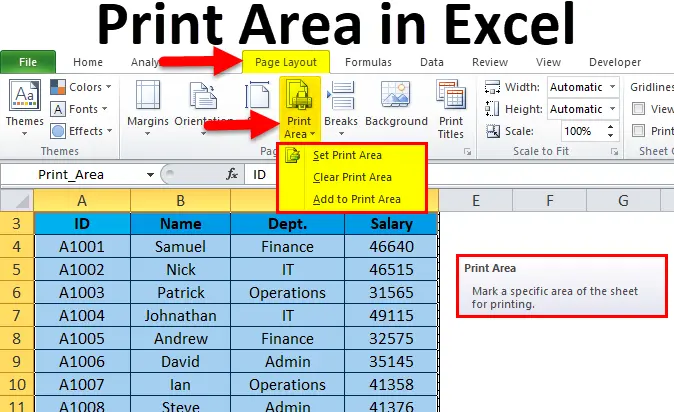Contents
Bi gelemperî, piştî qedandina xebata bi tabloyek li Excel, hûn hewce ne ku encama qediyayî çap bikin. Dema ku hûn hewceyê tevahiya belgeyê bikin, hêsan e ku hûn hemî daneyan ji çaperê re bişînin. Lêbelê, carinan rewş hene ku hewce ye ku tenê hin beşan ji bo çapkirinê ji tevahiya pelê hilbijêrin. Di vê rewşê de, hûn hewce ne ku taybetmendiyên çêkirî yên bernameyê bikar bînin, ji bo çapkirina belgeyan mîhengên demkî an domdar saz bikin.
Rêbazên Xweserkirina Qada Çapkirinê li Excel
Du away hene ku meriv qada çapkirî ya pelên Excel-ê biafirîne û xweş bike:
- Mîhengek bernameyek yekane berî şandina belgeyek ji bo çapkirinê. Di vê rewşê de, piştî çapkirina pelê, pîvanên têketin dê tavilê vegerin yên destpêkê. Pêdivî ye ku hûn prosedurê berî çapa din dubare bikin.
- Sazkirina deverek çapkirî ya domdar, ji ber vê yekê hûn ne hewce ne ku di pêşerojê de ji nû ve sererast bikin. Lêbelê, heke hûn dixwazin tabloyên cihêreng bi deverên cihêreng çap bikin, hûn ê neçar bibin ku bernameyê ji nû ve saz bikin.
Her yek ji rêbazan dê li jêr bi berfirehî were nîqaş kirin.
Birêkûpêkkirina deverên çapkirinê
Ger tabloyên ku hûn pê re bi domdarî dixebitin hewce ne ku ji bo çapkirinê deveran biguhezînin ev rêbaz dê têkildar be.
Balkêşandin! Divê em ji bîr nekin ku ger di pêşerojê de hûn hewce ne ku belgeya destpêkê ji nû ve çap bikin, dê hemî mîhengan ji nû ve têkevin.
Doz:
- Hemî hucreyên ku hûn dixwazin agahdariya wan çap bikin hilbijêrin. Ev dikare bi bişkokên klavyeyê (bişkokên navîgasyonê) an jî bi girtina LMB-ê û hêdî hêdî mişkê berbi cîhê ku tê xwestin were kirin.
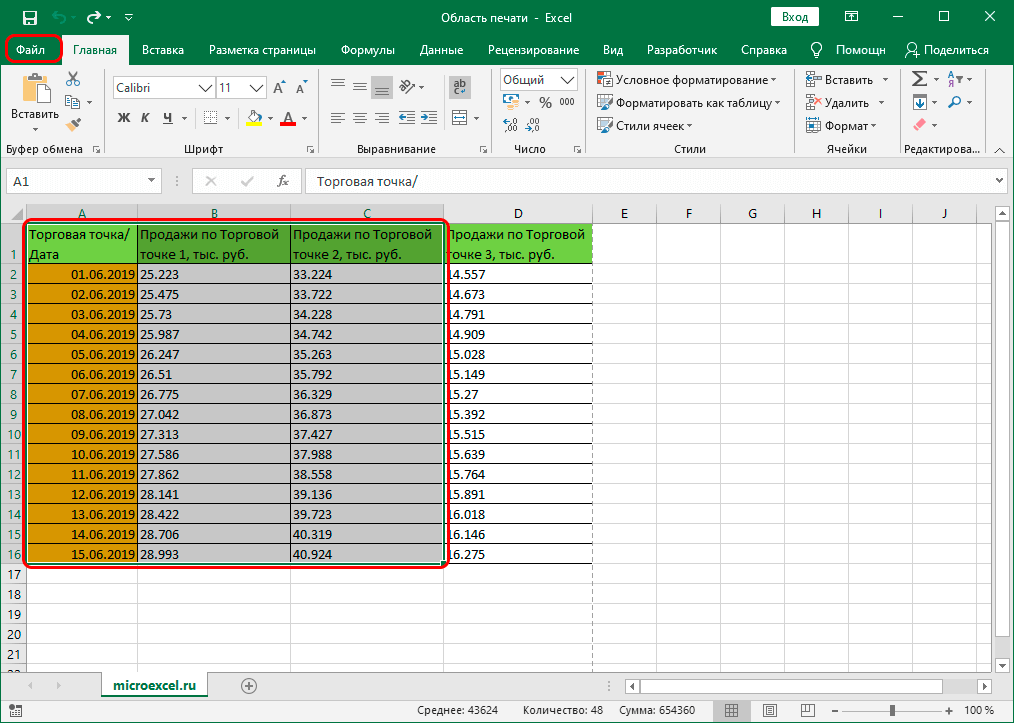
- Dema ku rêza pêdivî ya hucreyan were nîşankirin, hûn hewce ne ku biçin tabloya "Pel".
- Di pêşeka ku vedibe, fonksiyona "Çapkirinê" hilbijêrin.
- Dûv re, hûn hewce ne ku vebijarkên çapkirinê ji bo rêza hilbijartî ya hucreyan saz bikin. Sê vebijark hene: Tevahiya pirtûka xebatê çap bikin, tenê pelên çalak çap bikin, an hilbijarkek çap bikin. Divê hûn vebijarka dawîn hilbijêrin.
- Piştî wê, qada pêşdîtinê ya guhertoya çapkirî ya belgeyê dê were xuyang kirin.
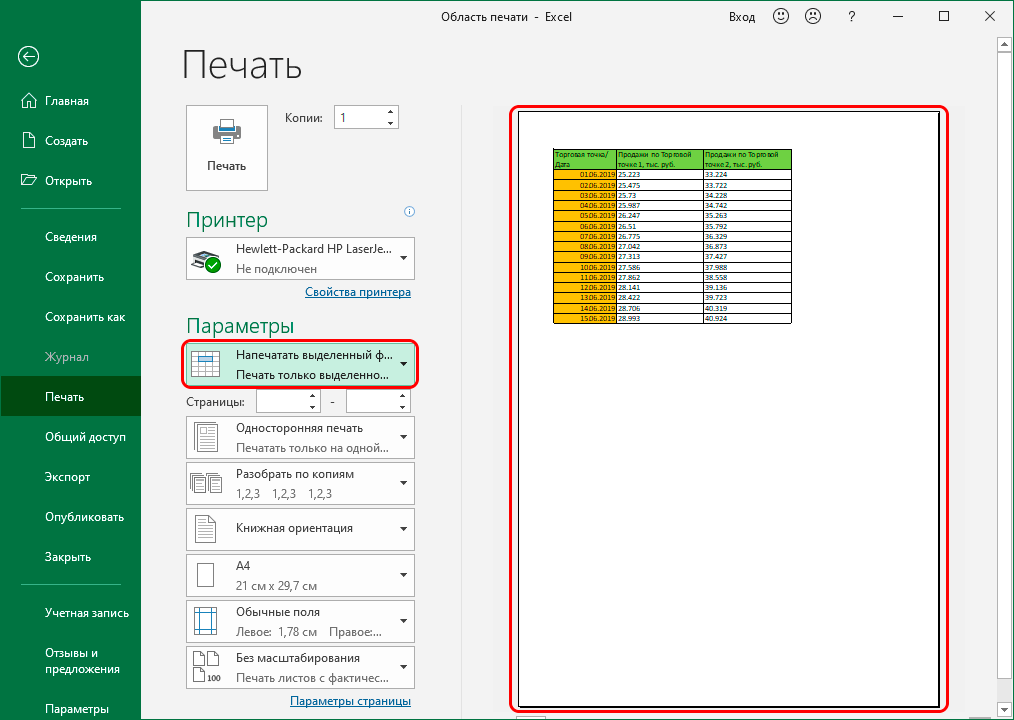
Ger agahdariya hatî xuyang kirin bi ya ku divê were çap kirin re têkildar e, ew dimîne ku bişkoka "Çapkirinê" bikirtînin û li benda çapa qediyayî bi riya çaperê bisekinin. Dema ku çapkirin qediya, mîheng dê vegerin mîhengên xwerû.
Sazkirina parametreyên yekgirtî ji bo hemî belgeyan
Gava ku hûn hewce ne ku heman devera tabloyê çap bikin (gelek kopî di navberên demên cûda de an jî agahdariya di hucreyên hilbijartî de biguhezînin), çêtir e ku hûn mîhengên çapê yên sabît bicîh bikin da ku mîhengan dubare neguhezînin. Doz:
- Rêzeya pêdivî ya hucreyan ji tabloya gelemperî hilbijêrin (bi karanîna yek ji awayên hêsan bikar bînin).
- Herin tabloya "Rêvekirina Rûpelê" ya li darika amûrê ya sereke.
- Li ser vebijarka "Print Area" bikirtînin.
- Dê du vebijark ji bo kiryarên din hebin - "Ask" û "Rake". Divê hûn ya yekem hilbijêrin.
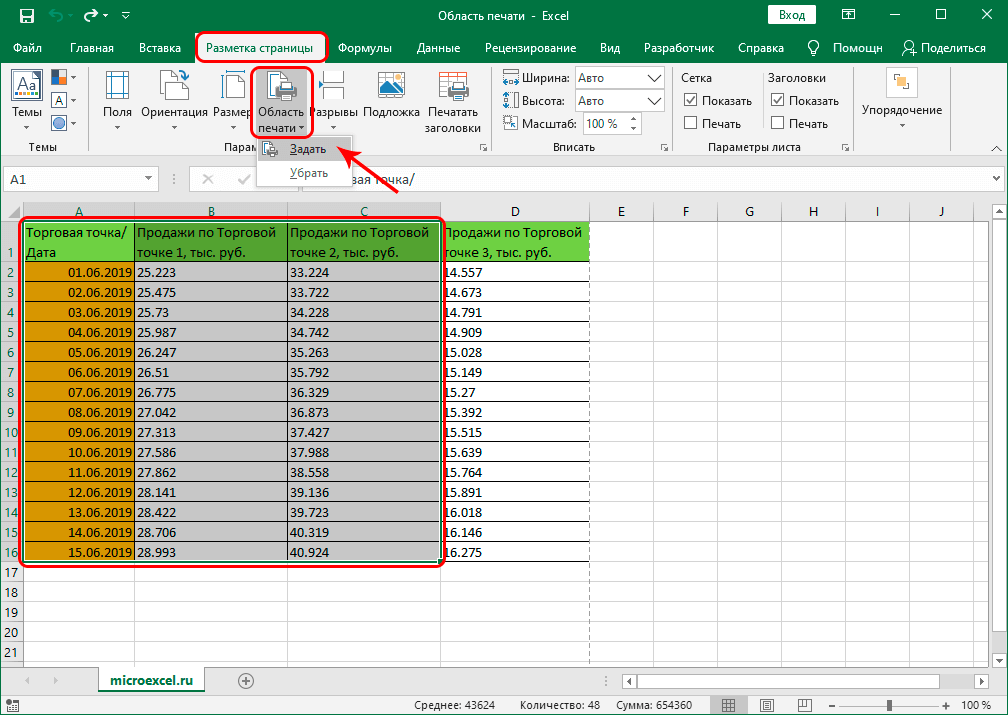
- Bername dê bixweber devera hilbijartî rast bike. Dema ku bikarhêner derbasî beşa çapkirinê bibe ew ê were xuyang kirin.
Ji bo kontrolkirina rastbûna daneyan, hûn dikarin bi mîhengên çapkirinê pêşdîtinek bikin. Hûn dikarin bi tikandina li ser îkona dîskê ya li quncika jorîn a çepê an jî bi navgîniya menuya "Pel" ve parametreyên destnîşankirî hilînin.
Sazkirina gelek deverên çapkirinê
Carinan hûn hewce ne ku ji heman pelgeyê di Excel de gelek qutiyan çap bikin. Ji bo kirina vê yekê, hûn hewce ne ku bi lê zêdekirina yek gavê navîn rêza çalakiyan hinekî biguhezînin:
- Bi bişkokên mişkê an bişkojkên navîgasyonê yên li ser klavyeyê qada yekem ji bo çapkirinê hilbijêrin. Di vê rewşê de, girîng e ku bişkoka "CTRL" bigire.
- Bêyî ku bişkoka "CTRL" berde, deverên mayî yên ku hûn dixwazin çap bikin hilbijêrin.
- Herin tabloya "Rûpela Rûpelê".
- Ji koma Sazkirina Rûpelê, amûra Qada Çapkirinê hilbijêrin.
- Mîna ku li jor hatî destnîşan kirin, ew dimîne ku rêzikên ku berê hatine nîşankirin lê zêde bikin.
Giring! Berî ku hûn dest bi çapkirina çend deverên tabloyê bikin, hûn hewce ne ku bifikirin ku her yek ji wan dê li ser pelek cûda were çap kirin. Ev ji ber vê yekê ye ku ji bo çapkirina hevbeş li ser yek pelê, rêzik divê li tenişta hev bin.
Zêdekirina Hucreyek li Herêmek Set
Rewşek din a gengaz ev e ku meriv şaneyek cîran li deverek jixwe hilbijartî zêde bike. Ji bo vê yekê, ne hewce ye ku mîhengan ji nû ve vegerînin û wan li yên nû biguhezînin.. Hûn dikarin şaneyek nû lê zêde bikin dema ku rêzika jixwe hatî destnîşankirî biparêzin. Doz:
- Hucreyên cîran hilbijêrin ku li rêzek heyî werin zêdekirin.
- Herin tabloya "Rûpela Rûpelê".
- Ji beşa "Vebijarkên Rûpelê", fonksiyona "Herêma Çapkirinê" hilbijêrin.
Ji bilî vebijarkên standard, dê ji bikarhêner re çalakiyek nû were pêşkêş kirin "Li qada çapkirinê zêde bike". Ew dimîne ku encama qediyayî bi pencereya pêşdîtinê ve were kontrol kirin.
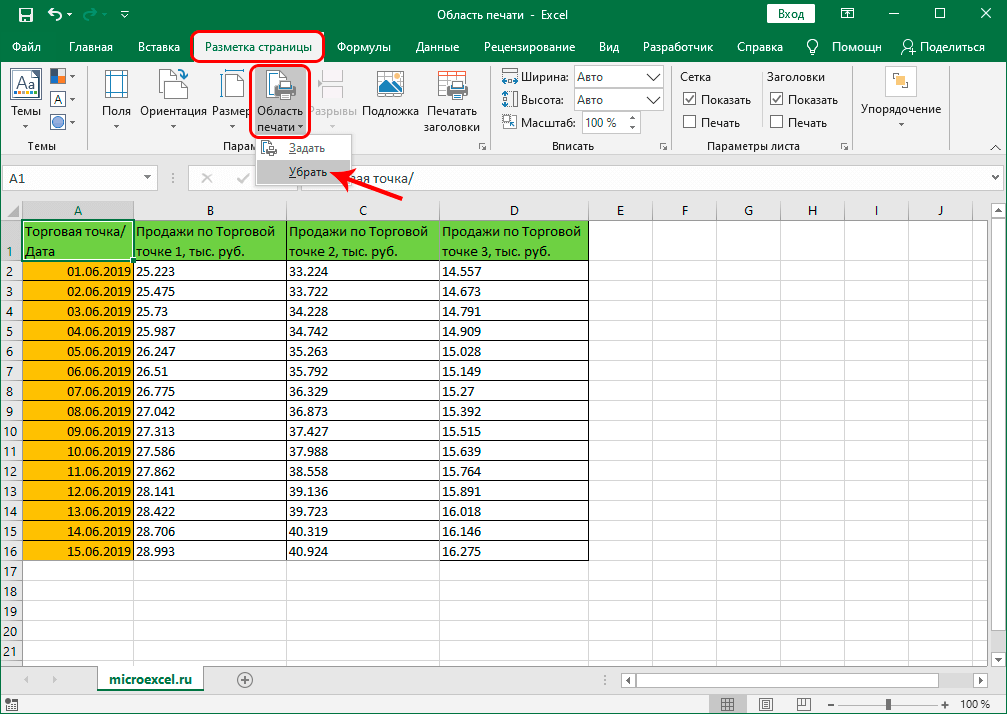
reset bike
Dema ku hemî belgeyên bi rêza pêwîst hatin çap kirin an hûn hewce ne ku mîhengan biguherînin, divê hûn mîhengan ji nû ve bikin. Ji bo vê yekê, tenê biçin tabloya "Rêvekirina Rûpelê", amûra "Herêma Çapkirinê" hilbijêrin, bişkoja "Rakirin" bikirtînin. Piştî wê, hûn dikarin rêzikên nû li gorî rêwerzên ku li jor hatine destnîşan kirin saz bikin.

Xelasî
Bi fêrbûna prosedurên ku li jor hatine destnîşan kirin, hûn dikarin bi demek hindiktir belgeyên pêwîst an beşên wan ji Excel çap bikin. Ger tablo statîk e, hejmareke mezin ji şaneyên nû li wê nayên zêdekirin, tê pêşniyar kirin ku tavilê rêzikên ku ji bo çapkirinê hewce ne destnîşan bikin da ku hûn di pêşerojê de bêyî ku ji nû ve veavakirinê bikin agahdariya di şaneyên hilbijartî de biguhezînin. Ger belge bi berdewamî diguhere, pêdivî ye ku mîheng ji bo her çapek nû were dubare kirin.